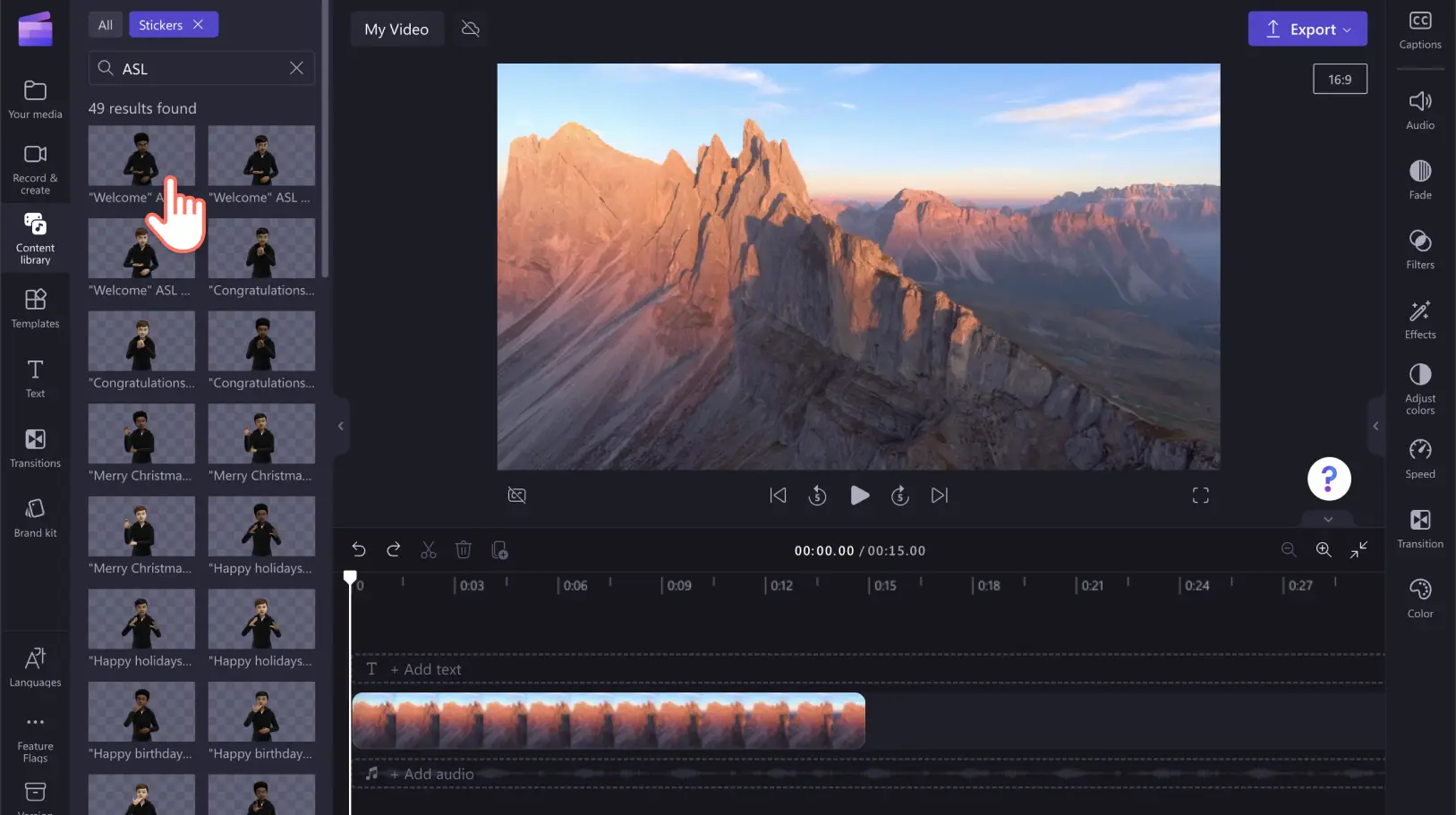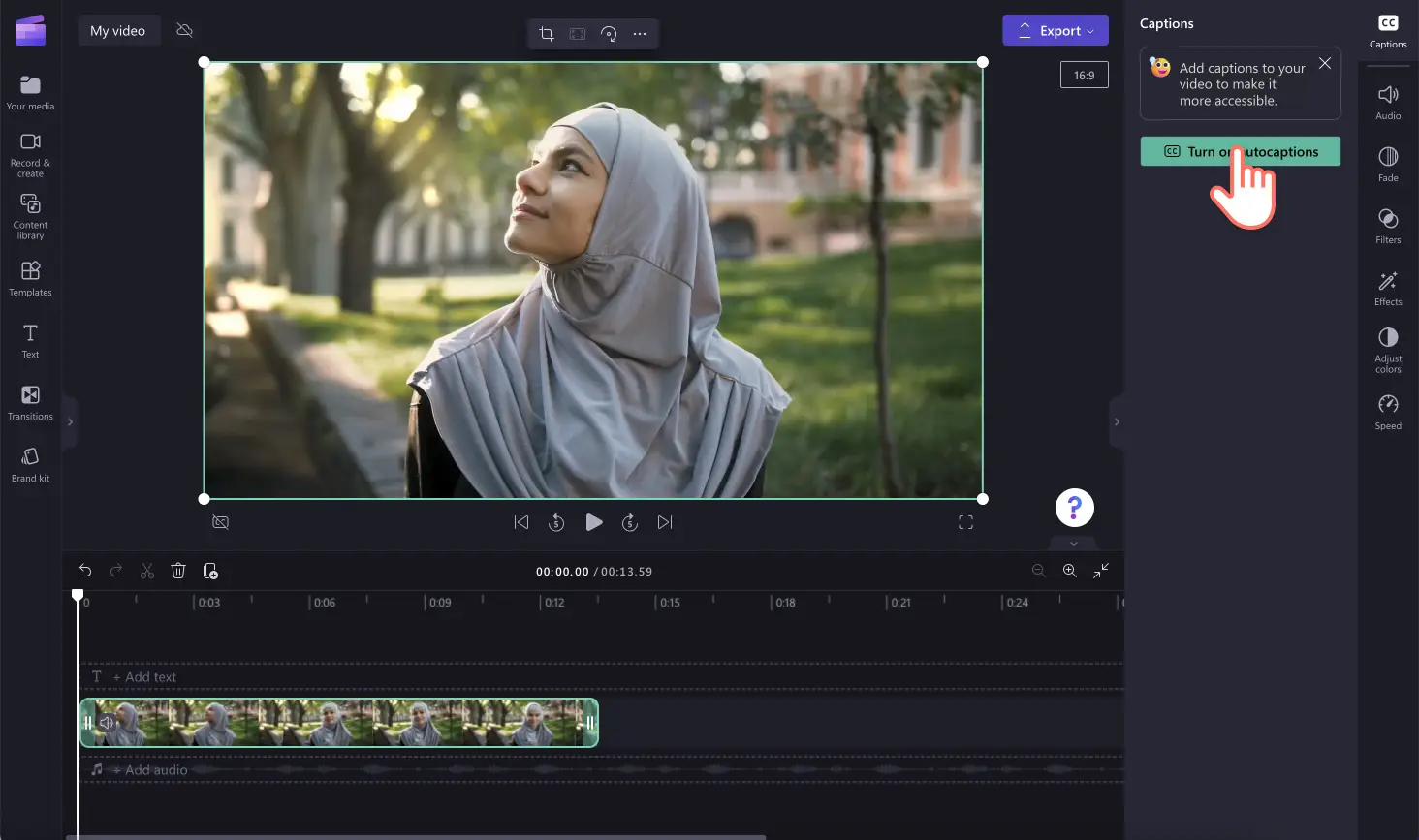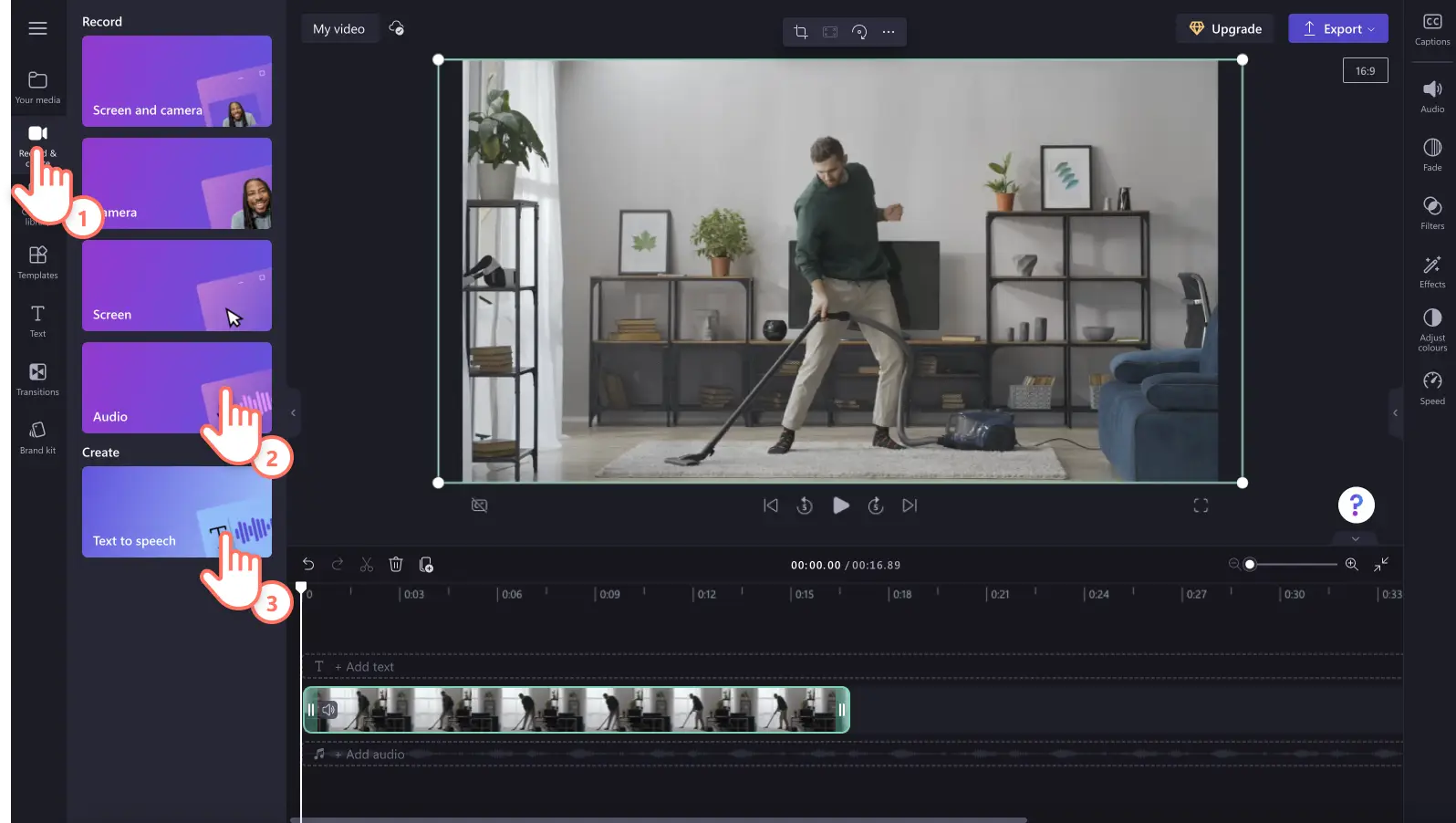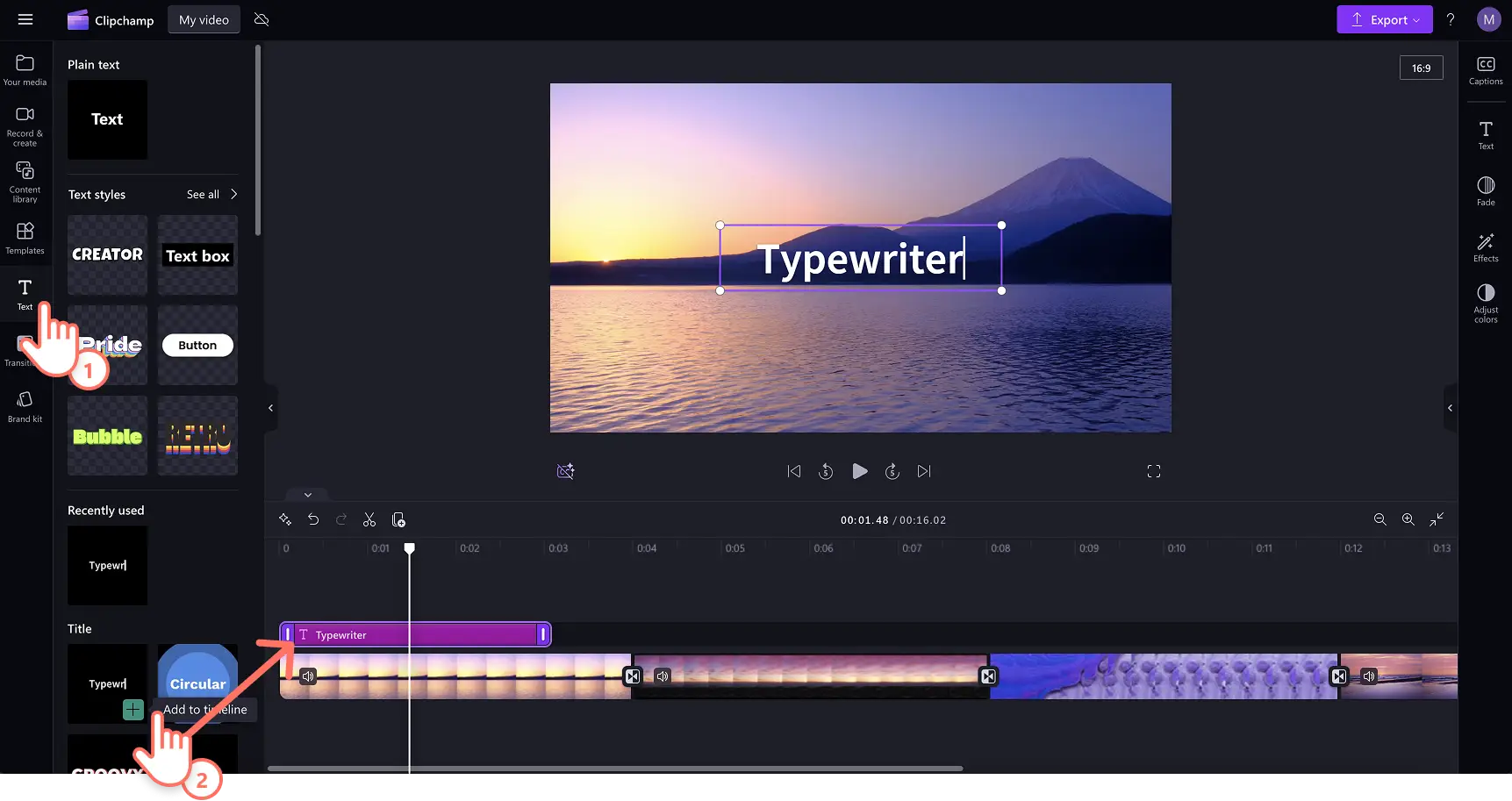"Perhatian!Cuplikan layar dalam artikel ini diambil dari Clipchamp untuk akun pribadi. Prinsip yang sama berlaku untuk Clipchamp untuk akun kerja dan sekolah."
Di halaman ini
Tidak yakin bagaimana cara membuat konten video Anda menjadi lebih mudah diakses dan inklusif?Mulai dari penggunaan keterangan otomatis dan sulih suara yang dibuat oleh AI, hingga penambahan overlay Stiker ASL dan judul, tingkatkan aksesibilitas video Anda dalam beberapa klik dengan Clipchamp.
Jelajahi alat dan fitur pengeditan video kami yang bermanfaat untuk meningkatkan aksesibilitas video Anda dalam daftar periksa kami di bawah ini.
Daftar periksa aksesibilitas video
Stiker overlay Bahasa Isyarat Amerika Serikat (American Sign Language/ASL)
Baik Anda membuat video untuk sekolah, kantor, atau media sosial, menambahkan Stiker ASL dapat membantu menyampaikan pesan dan makna video kepada komunitas tuna rungu dan gangguan pendengaran.Jelajahi beragam stiker ASL unik dalam berbagai ukuran dan warna kulit.Pilih dari ungkapan populer seperti selamat datang, selamat, selamat berlibur, Selamat Natal, dan lainnya.Cukup tambahkan overlay stiker ASL ke video untuk membantu meningkatkan aksesibilitas video Anda.
Untuk menemukan stiker ASL di dalam editor video Clipchamp, klik tab pustaka konten di toolbar.Kemudian, klik panah drop-down di sebelah tombol visual, lalu klik stiker.Gulir ke bawah hingga Anda melihat stiker bahasa isyarat.Anda juga dapat mencari 'bahasa isyarat' di bilah pencarian untuk memfilter dengan lebih cepat.
Tambahkan keterangan dan unduh transkrip menggunakan keterangan otomatis
Jadikan video Anda lebih mudah diakses dan menarik saat suara dimatikan dengan bantuan subtitel real time.Dengan menggunakan teknologi deteksi suara cerdas, fitur keterangan otomatis kami membuat subtitel dengan cepat dalam hitungan detik tanpa memerlukan pengetikan.Jangkau pemirsa di seluruh dunia dengan memilih dari berbagai bahasa berbeda, Anda bahkan dapat mengunduh transkrip secara gratis sebagai file SRT.
Untuk menambahkan subtitel pada video Anda berikutnya, klik tab keterangan pada panel properti, lalu klik aktifkan keterangan otomatis.
Buat sulih suara menggunakan AI atau suara Anda sendiri
Baik Anda sedang membuat presentasi peragaan slide, video onboarding, pelatihan, maupun demo produk, tarik perhatian pemirsa serta sempurnakan video dengan sulih suara.Buat sulih suara profesional menggunakan fitur teks ke ucapan AI, atau rekam suara Anda sendiri menggunakan perekam audio online. Sulih suara adalah cara termudah untuk menyampaikan pesan, emosi, antusiasme, dan membantu berbagi informasi kompleks dalam video Anda.
Untuk menemukan fitur teks ke ucapan dan perekam audio di dalam editor video Clipchamp, klik tab rekam dan buat di toolbar.
Tambahkan overlay teks animasi dan judul bergerak
Sediakan lebih banyak konteks kepada pemirsa Anda dengan mudah, tekankan poin-poin penting, dan tingkatkan aksesibilitas dan jangkauan video Anda dengan teks dan judul yang unik.Anda hanya perlu menyeret dan melepaskan judul ke lini masa, lalu sesuaikan teks, font, ukuran, posisi, dan warnanya.Menambahkan teks dan judul dapat mempermudah pemirsa untuk memahami konten Anda saat suara dimatikan, membuat video menjadi lebih inklusif, dan menjangkau audiens yang lebih luas.Untuk bantuan selengkapnya, lihat tutorial YouTube kami.
Coba pintasan keyboard untuk pengeditan video yang lebih mudah diakses
Selain itu, Pintasan keyboard pengeditan video kami dapat membantu Anda menavigasi editor dengan mudah tanpa memandang cara penggunaan komputer Anda.Alih-alih mengandalkan mouse atau kursor untuk mengedit video, gunakan keyboard Anda untuk melakukan pengeditan seperti membatalkan, membagi, menghapus, menyalin, menempel, menduplikasi, dan lainnya.Lihat blog pintasan keyboard kami untuk mempelajari caranya.
Tingkatkan aksesibilitas video Anda dengan mudah menggunakan fitur pengeditan video kami yang bermanfaat dan gratis.Untuk mengetahui cara lainnya untuk meningkatkan video Anda, lihat cara menambahkan emoji ke video, atau jelajahi cara memangkas video untuk mengedit aset media Anda lebih lanjut.
Buat video yang jelas dan profesional sekarang juga dengan Clipchamp secara gratis atau unduh aplikasi Clipchamp Windows.